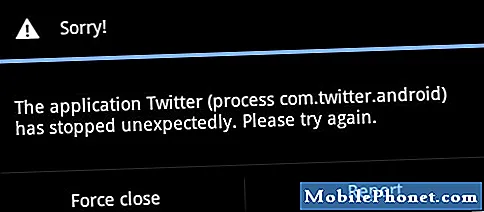#LG # G7Fit هو هاتف ذكي يعمل بنظام Android يحتوي على العديد من الميزات المتميزة ومع ذلك لا يزال قادرًا على خفض تكلفته. هذا الجهاز حاصل على شهادة IP68 مما يجعله مقاوم للماء والغبار إلى حد معين. يحتوي على شاشة IPS LCD بحجم 6.1 بوصة بينما يوجد تحت الغطاء معالج Snapdragon 821 مقترن بذاكرة وصول عشوائي سعتها 4 جيجابايت. على الرغم من أن هذا جهاز ذو أداء قوي ، إلا أن هناك حالات يمكن أن تحدث فيها بعض المشكلات والتي سنتناولها اليوم. في هذه الدفعة الأخيرة من سلسلة تحرّي الخلل وإصلاحه ، سنقوم بمعالجة مشكلة LG G7 Fit التي لا يمكنها إرسال رسائل MMS.
إذا كنت تمتلك LG G7 Fit أو أي جهاز Android آخر لهذه المسألة ، فلا تتردد في الاتصال بنا باستخدام هذا النموذج. سنكون أكثر من سعداء لمساعدتك في أي مخاوف قد تكون لديك مع جهازك. هذه خدمة مجانية نقدمها بدون قيود. ومع ذلك ، نطلب منك عند الاتصال بنا أن تحاول أن تكون مفصلًا قدر الإمكان حتى يمكن إجراء تقييم دقيق وإعطاء الحل الصحيح.
كيفية إصلاح LG G7 Fit لا يمكنه إرسال مشكلة MMS
قبل القيام بأي من خطوات استكشاف الأخطاء وإصلاحها الموصى بها لهذه المشكلة على هذا الهاتف ، من الأفضل التأكد من تشغيله على أحدث إصدار من البرنامج أولاً. في حالة توفر تحديث ، أقترح عليك تنزيله وتثبيته أولاً.
هناك شيئان يحتاجهما هاتفك حتى يتمكن من إرسال واستقبال رسائل الوسائط المتعددة بنجاح. أولاً ، يجب أن يحتوي هاتفك على اشتراك نشط في بيانات الجوال وأن يحصل على إشارة قوية لبيانات الجوال ، ويفضل LTE. ثانيًا ، يجب أن يحتوي هاتفك على إعدادات APN الصحيحة. هذه الإعدادات فريدة لكل شركة اتصالات. يجب عليك مقارنة إعدادات APN الخاصة بالهاتف بما يستخدمه مشغل شبكة الجوال وإجراء التغييرات اللازمة إذا لزم الأمر. يمكنك الحصول على إعدادات APN الخاصة بشركة الاتصالات من موقع الويب الخاص بهم أو يمكنك أيضًا الحصول عليها من خدمة العملاء الخاصة بهم.
يمكنك الوصول إلى APN الخاص بهاتفك من خلال الخطوات التالية:
- من الشاشة الرئيسية ، الإعدادات.
- اضغط على علامة التبويب "الشبكات".
- انقر فوق المزيد> شبكات الجوال> أسماء نقاط الوصول.
في حالة استيفاء هاتفك لكلا الشرطين واستمرار المشكلة ، يجب عليك متابعة خطوات استكشاف الأخطاء وإصلاحها الإضافية المدرجة أدناه.
قم بإجراء إعادة ضبط بسيطة
سيؤدي هذا الإجراء إلى تحديث برنامج الهاتف والذي عادةً ما يتسبب في حدوث مشكلات ناتجة عن خلل بسيط في البرنامج. لتنفيذ هذا الإجراء ، ما عليك سوى الضغط مع الاستمرار على زر التشغيل وخفض مستوى الصوت حتى يتم إيقاف تشغيل الجهاز ، حوالي 8 ثوانٍ ، ثم حرر. بمجرد الانتهاء من ذلك ، حاول الإرسال ورسائل الوسائط المتعددة.
امسح ذاكرة التخزين المؤقت وبيانات تطبيق المراسلة
هناك حالات يمكن أن تتسبب فيها البيانات الفاسدة داخل تطبيق المراسلة النصية في حدوث هذه المشكلة. للقضاء على هذا الاحتمال ، ستحتاج إلى مسح ذاكرة التخزين المؤقت وبيانات تطبيق المراسلة النصية.
- من الشاشة الرئيسية ، انقر فوق الإعدادات.
- انقر على علامة التبويب "عام"> التطبيقات والإشعارات.
- انقر فوق معلومات التطبيق.
- اضغط على عامل التصفية لتحديد الكل
- اضغط على تطبيق المراسلة ، ثم التخزين.
- انقر فوق مسح ذاكرة التخزين المؤقت أو مسح البيانات ثم نعم
تحقق مما إذا كانت المشكلة لا تزال تحدث.
تحقق مما إذا كانت المشكلة تحدث في الوضع الآمن
هناك حالات يتسبب فيها التطبيق الذي قمت بتنزيله في حدوث مشكلات على الهاتف عند تثبيته. للتحقق مما إذا كان أحد التطبيقات التي قمت بتنزيلها يسبب المشكلة ، سيتعين عليك بدء تشغيل الهاتف في الوضع الآمن حيث يُسمح فقط للتطبيقات المثبتة مسبقًا بالتشغيل في هذا الوضع.
- أثناء تشغيل الشاشة ، اضغط مع الاستمرار على مفتاح التشغيل.
- في قائمة الخيارات التي تظهر ، اضغط مع الاستمرار على إيقاف التشغيل.
- عندما يُطلب منك إعادة التشغيل في الوضع الآمن ، انقر فوق موافق.
- عند إعادة تشغيل الجهاز ، فإنه يعرض الوضع الآمن في أسفل الشاشة.
في حالة عدم حدوث المشكلة في هذا الوضع ، فمن المرجح أن يكون سببها أحد التطبيقات التي ثبتها. اكتشف التطبيق هذا وقم بإلغاء تثبيته.
سيكون العثور على التطبيق الذي يسبب هذه المشكلة طريقة للتجربة والخطأ. ابدأ الهاتف بشكل طبيعي ثم قم بإلغاء تثبيت أحد التطبيقات. تحقق مما إذا كانت المشكلة لا تزال تحدث. كرر هذه الخطوة حتى تختفي المشكلة بعد إلغاء تثبيت أحد التطبيقات. هذا التطبيق هو على الأرجح سبب المشكلة.
امسح قسم ذاكرة التخزين المؤقت للهاتف
هناك حالات يمكن أن تتلف فيها البيانات المخزنة مؤقتًا المخزنة في القسم المخصص للهاتف. عندما يحدث هذا ، سيؤدي هذا عادةً إلى حدوث مشكلات معينة على الهاتف. للتخلص من احتمال أن يكون هذا هو سبب المشكلة ، سيتعين عليك مسح قسم ذاكرة التخزين المؤقت للهاتف من وضع الاسترداد.
- من الشاشة الرئيسية ، انقر فوق الإعدادات.
- اضغط على علامة التبويب "عام".
- انقر فوق التخزين> التخزين الداخلي.
- انتظر حتى تنتهي خيارات القائمة من الحساب.
- اضغط على إخلاء مساحة.
- انقر فوق الملفات المؤقتة والملفات الأولية.
- حدد الخيارات التالية: البيانات المخزنة مؤقتًا ، الملفات المؤقتة لعلبة القصاصة ، الملفات الأولية من الكاميرا.
- انقر فوق حذف> حذف
تحقق مما إذا كانت المشكلة لا تزال تحدث.
قم بإجراء إعادة ضبط المصنع
في حالة فشل الخطوات المذكورة أعلاه لإصلاح LG G7 Fit لا يمكنها إرسال مشكلة MMS ، فإن خيارك الأخير هو إجراء إعادة ضبط المصنع. تأكد من الاحتفاظ بنسخة احتياطية من بيانات هاتفك قبل إجراء إعادة التعيين حيث سيتم حذف ذلك في العملية.
- قم بإيقاف تشغيل الجهاز.
- اضغط مع الاستمرار على زري التشغيل وخفض الصوت.
- عندما يظهر شعار LG ، حرر زر التشغيل بسرعة ثم أعد الضغط عليه مع الاستمرار في الضغط على زر خفض مستوى الصوت.
- عند ظهور الرسالة "حذف جميع بيانات المستخدم (بما في ذلك تطبيقات LG والتطبيقات) وإعادة تعيين جميع الإعدادات" ، استخدم زر خفض مستوى الصوت لتحديد "نعم".
- اضغط على زر التشغيل لإعادة ضبط الجهاز.
بمجرد اكتمال إعادة التعيين ، قم بإعداد هاتفك مرة أخرى ، ثم تحقق مما إذا كانت المشكلة لا تزال تحدث.